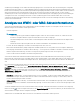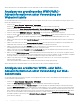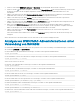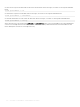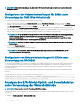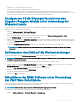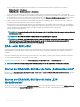Users Guide
Verwenden des VLAN-Managers
Sie können die VLAN-Einstellungen der EAMs mithilfe der Option VLAN-Manager zuweisen oder anzeigen.
ANMERKUNG: Diese Funktion wird nur auf dem Dell PowerEdge E/A-Aggregator unterstützt.
Nachdem der Modus des E/A-Aggregators von „Stacking“ auf „Standalone“ geändert wurde, löschen Sie die Startkonguration und laden
Sie den E/A-Aggregator erneut. Sie brauchen die Systemkonguration während des erneuten Ladens des E/A-Aggregators nicht speichern.
Themen:
• Zuweisen von VLANs zu EAMs
• Kongurieren der VLAN-Einstellungen für EAMs unter Verwendung der CMC Web-Schnittstelle
• Anzeigen der VLAN-Einstellungen auf EAMs unter Verwendung der CMC Web-Schnittstelle
• Anzeigen der derzeitigen VLAN-Einstellungen auf EAMs unter Verwendung der CMC Web-Schnittstelle
• Entfernen von VLANs für EAMs unter Verwendung der CMC Web-Schnittstelle
• Aktualisieren nicht gekennzeichneter VLANs für EAMs unter Verwendung der CMC Web-Schnittstelle
• Zurücksetzen von VLANs für EAMs unter Verwendung der CMC Web-Schnittstelle
Zuweisen von VLANs zu EAMs
Virtuelle LANs (VLANs) für EAMs ermöglichen Ihnen, Benutzer aus Sicherheits- und anderen Gründen in verschiedene individuelle
Netzwerksegmente aufzuteilen. Durch die Verwendung von VLANs können Sie die Netzwerke für individuelle Benutzer auf einen Switch
mit 32 Ports isolieren. Sie können ausgewählte Ports auf einem Switch dem ausgewählten VLAN zuordnen und diese Ports als einen
separaten Switch behandeln.
CMC-Webschnittstelle ermöglicht das Kongurieren der bandinternen Verwaltungsports (VLAN) auf den EAMs.
Zum Zuweisen eines VLAN zu einem EAM wechseln Sie zu Gehäuseübersicht > E/A-Modul-Übersicht > Setup > VLAN-Manager.
Wählen Sie im Abschnitt VLAN-Zuweisung das E/A-Modul aus, und wählen Sie die Art der Konguration. Geben Sie außerdem den Port-
Bereich und den Steckplatz ein.
Ändern oder bearbeiten Sie die VLANs, indem Sie sie aus der Liste im Drop-Down-Menü auswählen.
Kongurieren der VLAN-Einstellungen für EAMs unter
Verwendung der CMC Web-Schnittstelle
So werden die VLAN-Einstellungen auf EAM(s) über die CMC-Webschnittstelle konguriert:
1 Wechseln Sie zu E/A-Modul-Übersicht, und klicken Sie auf Setup VLAN-Manager.
Auf der Seite VLAN-Manager werden die eingeschalteten EAMs sowie die verfügbaren Ports angezeigt.
2 Wählen Sie im Abschnitt E/A-Modul auswählen den Kongurationstyp aus der Dropdown-Liste aus, und wählen Sie anschließend die
erforderlichen EAMs.
3 Wählen Sie im Abschnitt Port-Bereich angeben den Bereich von Strukturports aus, die dem/den ausgewählten EAM(s) zugewiesen
werden sollen.
15
160 Verwenden des VLAN-Managers